Table of contents
本教程包含如何在Windows 10/8/7操作系统中禁用、卸载或重新安装OneDrive的说明。 你可能知道,微软的OneDrive应用程序,允许你轻松地将个人文件和照片存储在云端,以便从你使用的任何设备上访问。
但是,许多用户不需要OneDrive,或者在使用它时遇到问题。

如果你面临OneDrive的问题,或者你想在Windows 10上卸载或重新安装OneDrive,请遵循下面的指示。
第1部分:在Windows启动时禁用OneDrive第2部分:从Windows卸载OneDrive第3部分:重新安装OneDrive。
第1部分:如何防止OneDrive在Windows启动时运行。 (Windows 10/8/7)
OneDrive预装在Windows 10中,默认在Windows启动时启动。 如果你想禁止OneDrive在后台运行。
1. 在OneDrive图标上点击右键  从任务栏上点击 设置 .
从任务栏上点击 设置 .
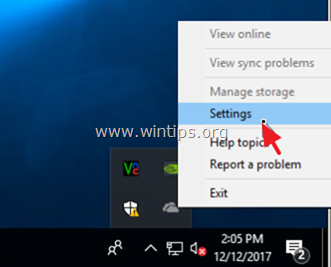
2. 然后取消勾选 当我登录到Windows时自动启动OneDrive。
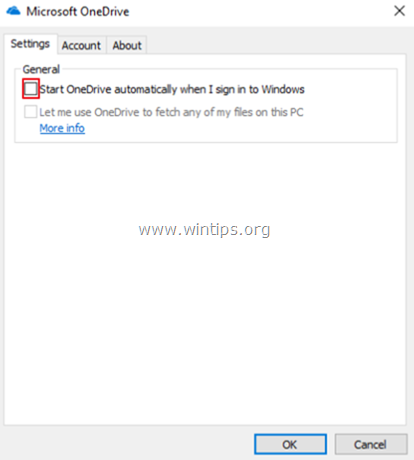
第二部分:如何在Windows 10/8/7操作系统中卸载OneDrive。
要从你的系统中彻底删除OneDrive,你可以使用以下两种方法之一。
方法1.从控制面板卸载OneDrive。
1. 在搜索框中,输入 控制面板
2. 点击进入 控制面板 .
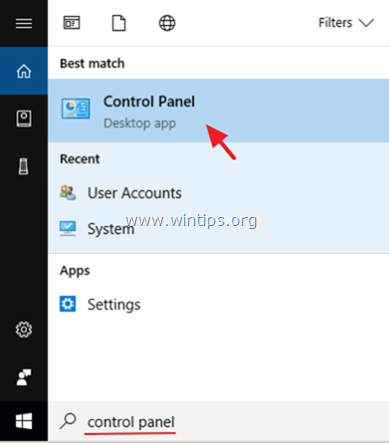
3. 点击 卸载一个程序。
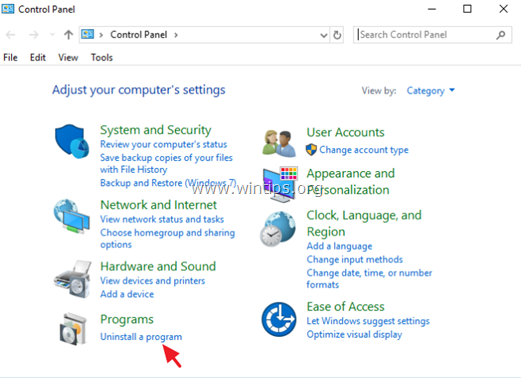
4. 选择 微软OneDrive 并点击 卸载 .
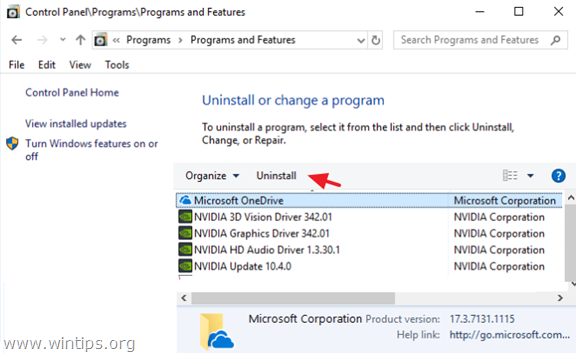
注:1.如果你想从资源管理器的侧边栏中也删除OneDrive的快捷方式,请阅读这篇文章:如何从资源管理器窗格中删除OneDrive。
2.如果你想在将来重新安装OneDrive,那么请阅读下面的说明。
方法2.使用命令提示符卸载OneDrive。
要从命令提示符中卸载One Drive。
1. 以管理员身份打开命令提示符。 要做到这一点。
a. 在搜索框中输入。 cmd (或 命令提示 ).
b. 右键点击 命令提示 (结果)并选择 以管理员身份运行 .
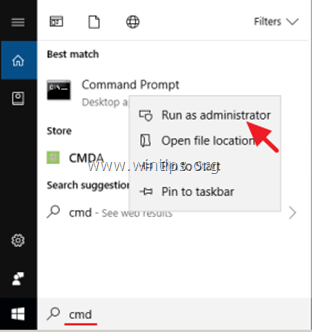
2. 在命令提示符窗口中,根据你的Windows版本输入以下命令,然后按 进入 :
- 如果你在使用一个 64位 系统,类型。
- %Systemroot%\SysWOW64\OneDriveSetup.exe /uninstall
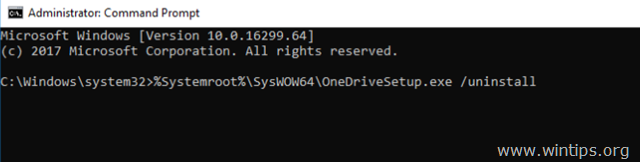
- 如果你在使用一个 32位 系统类型。
- %Systemroot%\System32\OneDriveSetup.exe /uninstall
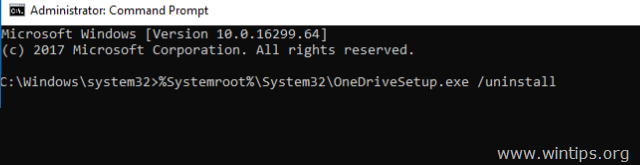
3. 如果你想在将来重新安装OneDrive,请按照下面的说明进行操作。 如果你想从资源管理器的侧边栏中删除OneDrive的快捷方式,请阅读这篇文章:如何从资源管理器面板中删除OneDrive。
第三部分:如何在Windows 10/8/7操作系统中重新安装OneDrive。
方法1.从本地来源安装OneDrive。
1. 以管理员身份打开命令提示符。 要做到这一点。
a. 在搜索框中输入。 cmd (或 命令提示 ).
b. 右键点击 命令提示 (结果)并选择 以管理员身份运行 .
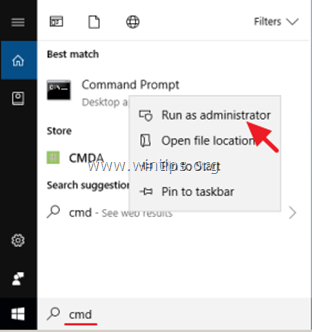
2. 在命令提示符窗口中,根据你的Windows版本输入以下命令,然后按 进入 :
- 如果你在使用一个 64位 系统,类型。
- %Systemroot%\SysWOW64\OneDriveSetup.exe
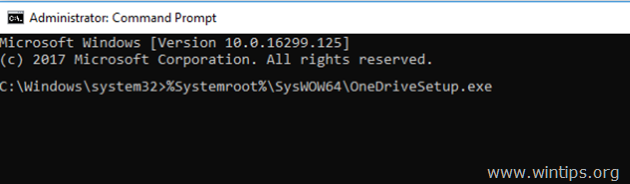
- 如果你在使用一个 32位 系统类型。
- %Systemroot%\System32\OneDriveSetup.exe
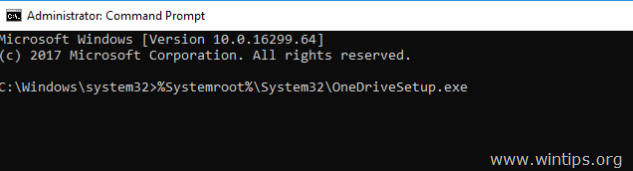
方法二:从微软下载并安装OneDrive。
1. 下载OneDrive (来源: https://onedrive.live.com/about/en-hk/download/)
2. 打开 "OneDriveSetip.exe",按照屏幕上的指示,在你的电脑上安装OneDrive。
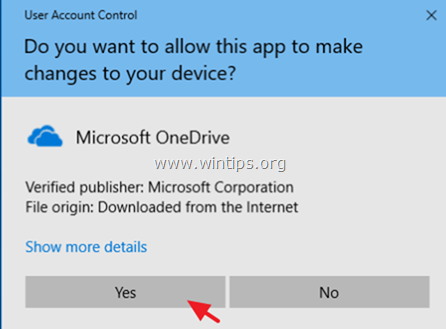
就是这样!让我知道本指南是否对你有帮助,请留下你的经验评论。 请喜欢并分享本指南以帮助他人。

Andy Davis
A system administrator s blog about Windows





